W wersji Lightroom 2021 firma Adobe dodała kolekcję predefiniowanych ustawień premium. Należą do nich nowe ustawienia retro, kinowe, czarno-białe i podróżnicze.
Istnieją również ustawienia wstępne dotyczące jedzenia, krajobrazu, stylu życia i architektury miejskiej. W tym artykule pokażemy najlepsze ustawienia Lightroom do fotografii ulicznej.
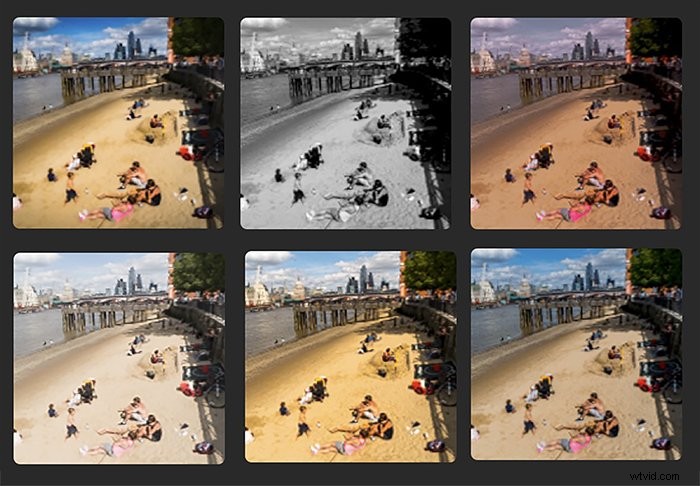
Co to są ustawienia wstępne Lightroom?
Pomyśl o ustawieniu Lightroom jako przepisie na edycję zdjęć. Jest to unikalna kombinacja ustawień, w tym krzywych tonalnych i gradacji kolorów.
Po zastosowaniu ustawienia wstępnego suwaki Lightroom zmienią się automatycznie. Ale nadal możesz chwycić suwak i dostosować go, jeśli coś Ci się nie podoba w wyniku.
Korzystanie z gotowych ustawień Lightroom nie jest oszustwem. Jest to szybki sposób na uzyskanie odpowiedniego wyglądu lub stylu na obrazie.
Być może nie stworzyłeś przepisu, ale sam wybierasz wygląd. Nikt nie zauważy, że użyłeś presetu. Profesjonalni fotografowie mogą używać ustawień wstępnych, a my nie zauważylibyśmy różnicy.
Zalety ustawień Lightroom
Presety przyspieszają pracę. Nie musisz dostosowywać każdego suwaka dla każdego obrazu, aby uzyskać pożądany wygląd. Presety ułatwiają proces edycji zdjęć. W związku z tym bardziej prawdopodobne jest, że będziesz edytować swoje zdjęcia i udostępniać je, ponieważ proces jest bezbolesny.
Świetnie nadają się również do nauki interakcji różnych suwaków, aby stworzyć wygląd. Nawet jeśli od lat edytujesz zdjęcia w Lightroomie, zawsze jest coś nowego do odkrycia. Presety dają nową perspektywę tego, jak może wyglądać Twój obraz.
Gdzie znaleźć ustawienia Lightroom
Według ostatnich obliczeń w Lightroomie znalazło się ponad 150 ustawień wstępnych. Są one pogrupowane w folderach określonych przez wygląd (np. film) lub rodzaj fotografii (np. jedzenie).
Nie przywiązuj się zbytnio do etykiet. Nie ma nic złego w używaniu gotowego ustawienia żywności na zdjęciu ulicznym. Gotowe ustawienie podróży może dobrze wyglądać na obrazie jedzenia.
Predefiniowane ustawienia Lightroom znajdują się w różnych miejscach, w zależności od tego, czy używasz Lightroom Classic, czy Lightroom CC.
- Klasyczny Lightroom :Otwórz moduł Develop. Presety znajdują się w lewej kolumnie panelu Presets.
- CC Lightroom :Otwórz obszar roboczy edycji. Pod histogramem kliknij przycisk Ustawienia wstępne. Pojawi się kolumna z ustawieniami wstępnymi Premium i innymi zaimportowanymi ustawieniami wstępnymi.
 Najlepsze ustawienia Lightroom – fotografia uliczna
Najlepsze ustawienia Lightroom – fotografia uliczna
Najlepsze ustawienie dla zdjęć miejskich zależy od scenerii i tego, co lubisz. Możesz wybrać ustawienia kolorów lub czarno-białe. Wygląd może być nowoczesny lub vintage. Obraz może mieć ziarno imitujące film lub być jasny i przewiewny.
Kontrast i kolor odgrywają dużą rolę w wyglądzie zdjęcia. Niektóre ustawienia wstępne tworzą kolory o wysokim kontraście lub nasyceniu. Inne wyciszają kolory lub dodają odcień, aby symulować stary film.
Adobe numeruje swoje ustawienia Lightroom, więc nie ma nazw, które zapadają w pamięć. Wymienimy folder i ustawienie wstępne Przeznaczenie. Na oryginalnych zdjęciach w poniższych przykładach porównawczych zastosowano tylko korekcję obiektywu i kadrowanie.
Auto+:Retro – AR06
W folderze „Auto+:Retro” znajduje się jedenaście ustawień wstępnych. Presety Retro tworzą klasyczny klimat. Większość dodaje matowy wygląd i niebieskawy odcień, nie odchodząc od oryginalnych kolorów.
Dzięki zdjęciom ulicznym AR06 jest dobrym miejscem do rozpoczęcia. Jeśli kolor niebieski jest zbyt mocny, wypróbuj AR08.
Zobacz, jak ta nocna scena uliczna z trzema kobietami odbita w oknie restauracji zmienia się po zastosowaniu ustawienia wstępnego AR06.


Styl:Czarno-biały – BW07
Jeśli myślisz, że konwersja obrazu na czarno-biały oznacza jedynie usunięcie koloru, czeka Cię niespodzianka. Jest tyle ustawień czarno-białych, ile gwiazd na niebie.
Każdy z dwunastu w Lightroomie tworzy inny czarno-biały wygląd. Niektóre mają stonowaną barwę, jak sepia.
Jeśli chcesz nowoczesnej konwersji czarno-białej z czystym kontrastem, nie możesz się pomylić z BW07. Jeśli wygląd stanie się zbyt ciemny, rozjaśnij go, przesuwając suwak ekspozycji w prawo.
To zdjęcie uliczne muzyków na londyńskim Camden Market staje się klasyczne dzięki zastosowanej konwersji czarno-białej BW07.


Styl:Czarno-biały – BW03
Sepia nadaje obrazowi żółty lub brązowy odcień, nadając mu wygląd vintage. Aby uzyskać efekt sepii o wysokim kontraście, wypróbuj BW03.
Możesz rozjaśnić obraz, przesuwając suwak ekspozycji w prawo. Jeśli brązowy odcień jest zbyt mocny jak na Twój gust, wypróbuj BW02.
Oto nowoczesna scena mężczyzny siedzącego samotnie w oknie restauracji w stylu vintage stworzonym przez BW03.


Styl:Kinowy – CN09
W Lightroomie dostępnych jest osiemnaście ustawień kinowych podzielonych na dwa foldery. Dostępnych jest wiele różnych stylów.
Ulubionym jest CN09. Ma lekko zielony odcień i stonowane kolory. Aby uzyskać bardziej grungowy wygląd z turkusowymi cieniami i pomarańczowymi refleksami, wypróbuj CN01. CN12 zapewnia jaśniejszy, bardziej naturalny wygląd.
Jasne kolory londyńskiego Camden Town nabierają klasycznego kinowego wyglądu z zastosowanym wstępnym ustawieniem CN09.


Styl:Futurystyczny – FT02
Dostępnych jest dwanaście ustawień futurystycznych. Jeśli chcesz popu w nowoczesnym kolorze, nie możesz się pomylić z Futuristic FT02. To ustawienie wyjaśnia i wydobywa tekstury. Jeśli chcesz więcej stonowanych kolorów, wypróbuj FT12.
Ta czerwona budka telefoniczna na londyńskiej ulicy pop z zastosowanym ustawieniem FT02.


Styl:Vintage – VN09
Dostępnych jest dziesięć gotowych ustawień vintage, które tworzą stary filmowy wygląd ze stonowanymi kolorami. VN09 nadaje Twoim zdjęciom delikatny, vintage'owy smak bez przytłaczającej barwy.
Ustawienie VN09 sprawia, że ten obraz matki i córki na letni spacer po londyńskim Borough Market wygląda jak zrobiony w latach 90.


Temat:Jedzenie – FD04
Jedenaście ustawień wstępnych w folderze żywności nie jest przeznaczonych do fotografii ulicznej. Ale to nie znaczy, że nie będą dobrze współpracować z twoimi obrazami. Ustawienie wstępne FD02 rozjaśnia obraz i wydobywa kolory.
Ale FD04 jest zwycięzcą. Zwróć uwagę, jak tworzy efekt sepii na podświetleniach, ale zachowuje oryginalne kolory.


Temat:Styl życia – LF03
Fotografie lifestylowe to naturalne chwile w życiu codziennym. Dzięki temu są idealne do zdjęć ulicznych.
Wygląd jest często zrelaksowany i lekki. Ustawienie wstępne LF03 rozjaśnia półcienie i dodaje lekką mgiełkę, aby uzyskać zwiewny wygląd.


Temat:Podróże – TR18
Lightroom zawiera osiemnaście presetów podróżniczych podzielonych na dwa foldery. Wiele z tych ustawień działa w przypadku obrazów ulicznych. Zarówno TR03, jak i TR18 zapewnią jasne zdjęcia. TR16 jest nieco bardziej neutralny z mniejszą ilością wybrzmiewających kolorów.
Preset TR18 wydobywa kolory i dodaje kontrast. Podświetlenia to ciepły żółty, a cienie chłodny niebieski.
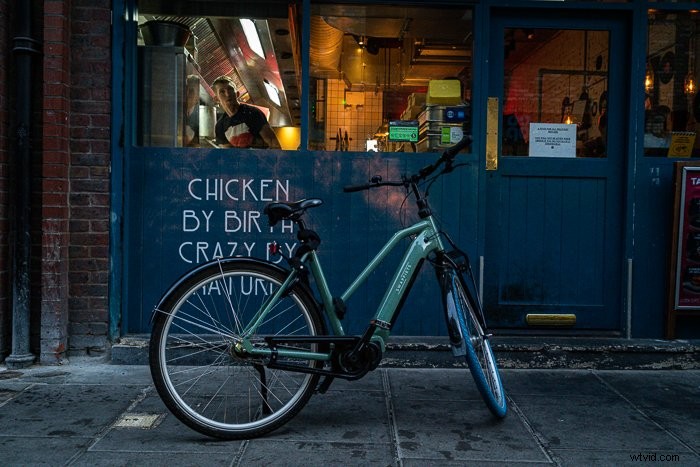
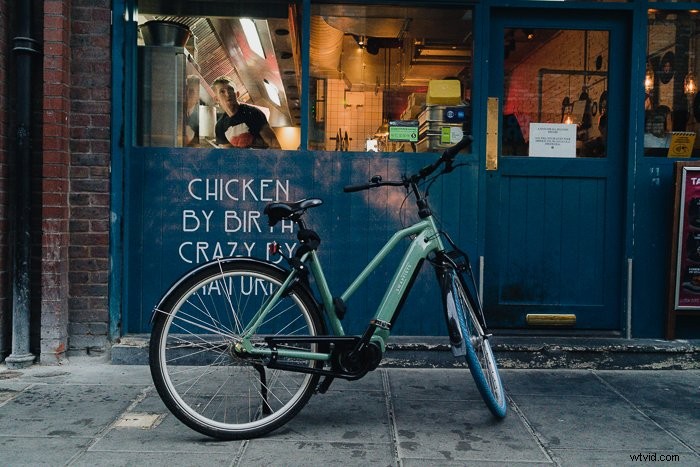
Darmowe ustawienia Lightroom – zalecenia AI
Lightroom zawiera wiele dobrych ustawień wstępnych do fotografii ulicznej. Ale jeśli nie znajdziesz takiego, który Ci się podoba, użytkownicy Lightroom CC mogą poprosić AI Adobe, aby znalazła więcej.
Kliknij kartę Zalecane. Lightroom przeszukuje udostępnione przez użytkowników ustawienia wstępne, aby znaleźć te, które pasują do Twojego obrazu. Możesz wybrać nastrojową atmosferę lub ostry efekt HDR.
Ta funkcja jest dostępna tylko w aplikacjach Lightroom CC i Lightroom mobile. Nie ma go w Lightroom Classic.
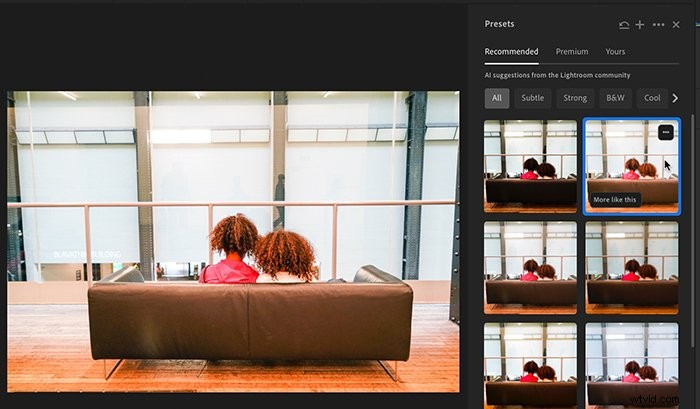
Wniosek
Predefiniowane ustawienia Lightroom ułatwiają edycję zdjęć ulicznych. Możesz wybrać miejski grunge lub delikatny styl vintage. Możesz nawet wybrać różne ustawienia wstępne w zależności od sceny i warunków oświetlenia. Nawet jeśli wolisz edytować swój obraz po jednym suwaku na raz, zobaczenie ustawienia wstępnego zastosowanego do zdjęcia otwiera świat możliwości!
Chcesz wiedzieć więcej? Wypróbuj naszą bezproblemową edycję w programie Lightroom, aby szybko poprawić swoje umiejętności przetwarzania końcowego.
